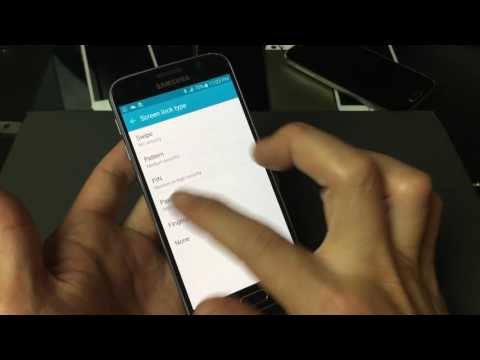
Inhoud
De Samsung Galaxy S6 en Samsung Galaxy S6 Edge worden geleverd met een aantal beveiligingsfuncties om diefstal en nieuwsgierige blikken te voorkomen. Een van de eerste beveiligingslagen is de Galaxy S6-toegangscode-vergrendeling, een functie die werkt in combinatie met de verbeterde vingerafdruksensor van de Galaxy S6. Vandaag willen we je laten zien hoe je de wachtwoordcode van de Galaxy S6 kunt instellen om je nieuwe telefoon te beschermen.
In maart kondigde Samsung de Galaxy S6 en Galaxy S6 Edge aan, twee nieuwe vlaggenschepen die snel twee van de beste Android-smartphones op de markt zijn geworden. De twee apparaten zijn uitgerust met een aantal krachtige functies, waaronder Quad HD-schermen, prachtige premium designs, uitstekende camera's en een vingerafdruksensor voor extra gebruiksgemak en veiligheid.

De twee apparaten worden geleverd met een reeks beveiligingsfuncties, waaronder Android-apparaatbeheer waarmee gebruikers op afstand hun telefoon en Samsung KNOX kunnen wissen, een functie die is bedoeld voor zakelijke gebruikers. De Galaxy S6 en Galaxy S6 Edge komen ook met een aantal elementaire beveiligingsfuncties die slechts een paar minuten nodig hebben om te installeren en te gebruiken.
Hoe een vingerafdruk of wachtwoord te vergrendelen op de Galaxy S6
Een van die functies is de Galaxy S6-toegangscode. De wachtwoordcode van de Galaxy S6 is de eerste verdedigingslinie tegen potentiële dieven en vrienden die graag snuffelen in uw bestanden en uw bedrijf. Het instellen van een Galaxy S6-wachtwoord is een van de eerste dingen die u wilt doen wanneer u de telefoon inschakelt en we willen u laten zien hoe u het meeste uit de functie kunt halen.
Hier laten we u zien hoe u een toegangscode voor vingerafdrukken, een patroonwachtwoord, een pincode en een wachtwoord kunt instellen. Elk heeft een ander beveiligingsniveau, variërend van laag (patroon / PIN) tot hoog (wachtwoord).
Hoe de Galaxy S6 vingerafdruksensor in te stellen
Wanneer u de Samsung Galaxy S6 of Galaxy S6 Edge voor het eerst inschakelt, wordt u tijdens het installatieproces gevraagd uw vingerafdrukken in te voeren als extra beveiligingslaag. Hiermee wordt ervan uitgegaan dat u uw vingerafdruksensor niet hebt ingesteld tijdens het eerste instellingsproces.
Om de Galaxy S6-vingerafdruksensor in te stellen, moet je eerst naar de Galaxy S6 gaan instellingen. Als je er eenmaal bent, wil je de Het tabblad Snelle instellingen of de Persoonlijke tabblad. Dat is waar je de Vergrendel scherm en beveiligingsgedeelte. Tik erop.

Stel de Galaxy S6-vingerafdruksensor in voor extra veiligheid.
Als je daar eenmaal bent, zul je een vingerafdrukken sectie onder de Beveiliging tabblad. Raak dat aan. Als u uw vingerafdruksensor al hebt ingesteld, kan deze vragen om uw vingerafdruk om toegang te krijgen.
Selecteer vervolgens Vingerafdruk toevoegen en dan moet u het proces doorlopen. Het hele proces duurt slechts enkele minuten, omdat u wordt gevraagd uw vingerafdruk in te voeren. Nadat u één vingerafdruk hebt ingesteld, kunt u andere toevoegen. Dit is handig als je voornamelijk met de hand of verschillende vingers gebruikt om je Galaxy S6 of Galaxy S6 Edge te ontgrendelen.
De vingerafdruksensor van de Samsung Galaxy S6 is een op aanraking gebaseerde sensor, wat betekent dat u alleen hoeft te drukken met uw duim of een andere vinger om de telefoon te ontgrendelen.
Als u veel tijd op één plek doorbrengt, moet u ook overwegen om te gebruiken Smart Lock. Om toegang te krijgen, ga naar Secure Lock-instellingen in de Vergrendel scherm en beveiliging sectie. Zodra je daar bent, selecteer je Smart Lock.
Hier kunt u uw vertrouwde plaatsen instellen. Zodra u een vertrouwde plaats heeft ingesteld, zal uw telefoon herkennen waar deze zich bevindt. Als het zich op een vertrouwde locatie bevindt, is er geen vingerafdrukscan vereist. Zodra je het gebied verlaat, wordt het echter vergrendeld.
Hoe een patroon in te stellen
In hetzelfde Vergrendel scherm en beveiligingsgedeelte, je zult verschillende andere vergrendelschermopties vinden. Om toegang te krijgen, selecteert u Type schermvergrendeling. Zodra je daar bent, zul je een middelgrote beveiligingsfunctie opmerken Patroon.
Als je op enig moment eerder een Android-telefoon hebt gehad, is het patroon waarschijnlijk bekend. Met Patroon kun je een uniek patroon tekenen om je Galaxy S6 of Galaxy S6 Edge te ontgrendelen.

U kunt ook een patroon instellen.
Als u ervoor kiest om de functie Patroonvergrendeling te gebruiken, moet het patroon niet eenvoudig zijn. In plaats daarvan raden we een complex patroon aan dat moeilijk te raden is voor mensen. Maak het gewoon niet zo moeilijk dat je het moeilijk kunt onthouden.
Je moet je patroon twee keer invoeren voordat het blijft hangen.
Hoe een pincode in te stellen
Als je geen patroon wilt onthouden, en velen van jullie niet, moet je het jezelf wat gemakkelijker maken. De PIN-functie, gevonden in hetzelfde Type schermvergrendelingsectie, kunt u een reeks nummers opstellen om uw telefoon te ontgrendelen.

Samsung vereist dat u ten minste vier nummers gebruikt en de pincode mag niet meer dan 16 cijfers bevatten. We raden af om 16 cijfers te gebruiken, tenzij u een indrukwekkend geheugenherinnering hebt. Nadat u een reeks nummers hebt gekozen, voert u deze in en het apparaat slaat ze op als uw PIN-code.
Hoe een wachtwoord in te stellen
Als nummers niet jouw ding zijn, kun je ook een wachtwoord instellen om je Galaxy S6 of Galaxy S6 Edge te vergrendelen. De Wachtwoord optie is te vinden in de Type schermvergrendeling sectie die we al meerdere keren hebben genoemd.

Wachtwoord is anders dan PIN, omdat u hiermee letters en tekens kunt gebruiken. Uw wachtwoord moet uit minimaal vier tekens bestaan, inclusief één letter. Het mag niet meer dan 16 tekens bevatten. Nogmaals, u zult een mediaan tussen eenvoudig en complex willen vinden. Het moet niet gemakkelijk te raden zijn en het zou voor u niet onmogelijk moeten zijn om erachter te komen elke keer dat u uw telefoon wilt ontgrendelen.
Voer je wachtwoord in wanneer dit wordt gevraagd, voer het nogmaals in om te bevestigen en je Galaxy S6 of Galaxy S6 Edge wordt nu beveiligd met een wachtwoord.
—
U kunt op elk gewenst moment schakelen tussen vingerafdruk, pincode, wachtwoord en patroon. Een ding om op te merken. Terwijl het apparaat uw vingerafdrukken onthoudt, onthoudt het uw pincode, wachtwoord of patroon niet. Je moet deze elke keer dat je wisselt invoeren.

![Windows Phone Twitter Client - Rowi 2.0 Beta Preview [Video] Windows Phone Twitter Client - Rowi 2.0 Beta Preview [Video]](https://a.mobilephonet.com/mobile/windows-phone-twitter-client-rowi-2.0-beta-preview-video.jpg)
